Subiecte corespunzătoare
[Chromebook] Depanare - Cum să remediați problemele de conectare la contul Google
Cuprins:
Ați uitat parola dumneavoastră
Notă: dacă utilizați Chromebookul la serviciu sau la școală, contactați administratorul pentru mai mult ajutor.
- Conectați-vă pe Chromebook ca invitat sau utilizați un alt computer.
Dacă v-ați conectat la Chromebook, mai întâi deconectați-vă. Pe ecranul de conectare, selectați [Browse as Guest].
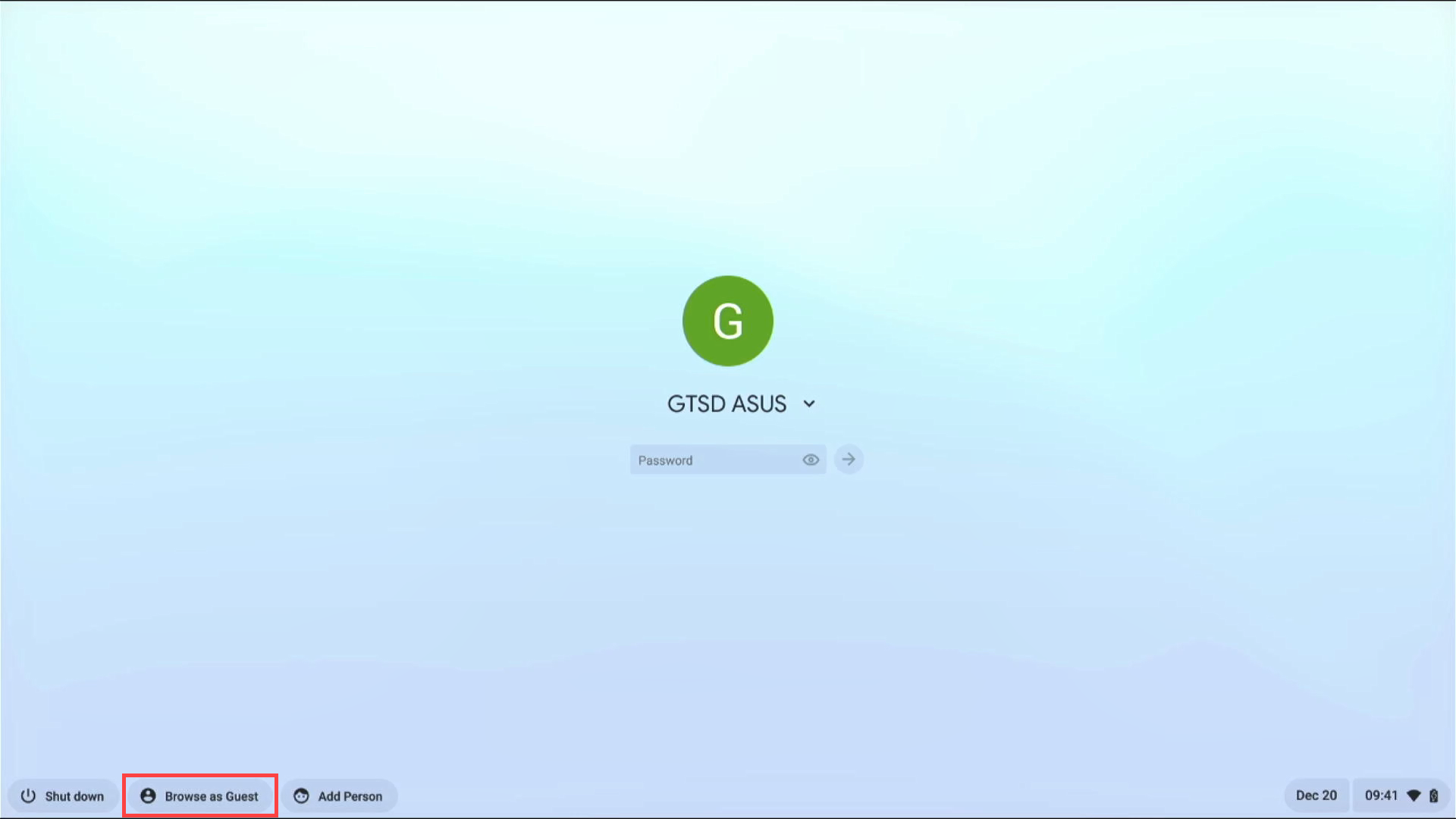
- Deschideți un browser și navigați la https://accounts.google.com/signin/recovery?ec=ar_c, apoi urmați pașii pentru a vă reseta parola.
În timpul pașilor de recuperare a contului, încercați să nu săriți peste întrebări. Dacă nu sunteți sigur de un răspuns, luați cea mai bună ipoteză în loc să treceți la o altă întrebare. Este util să vă creșteți șansele de a reveni la Contul dvs. Google. Aici puteți afla mai multe despre Sfaturi pentru a finaliza pașii de recuperare a contului. - Introduceți adresa de e-mail sau numărul de telefon al Contului Google①, apoi faceți clic pe [Next]②.
Notă: Următorii pași ca referință pot fi diferiți de situația dvs. de recuperare.
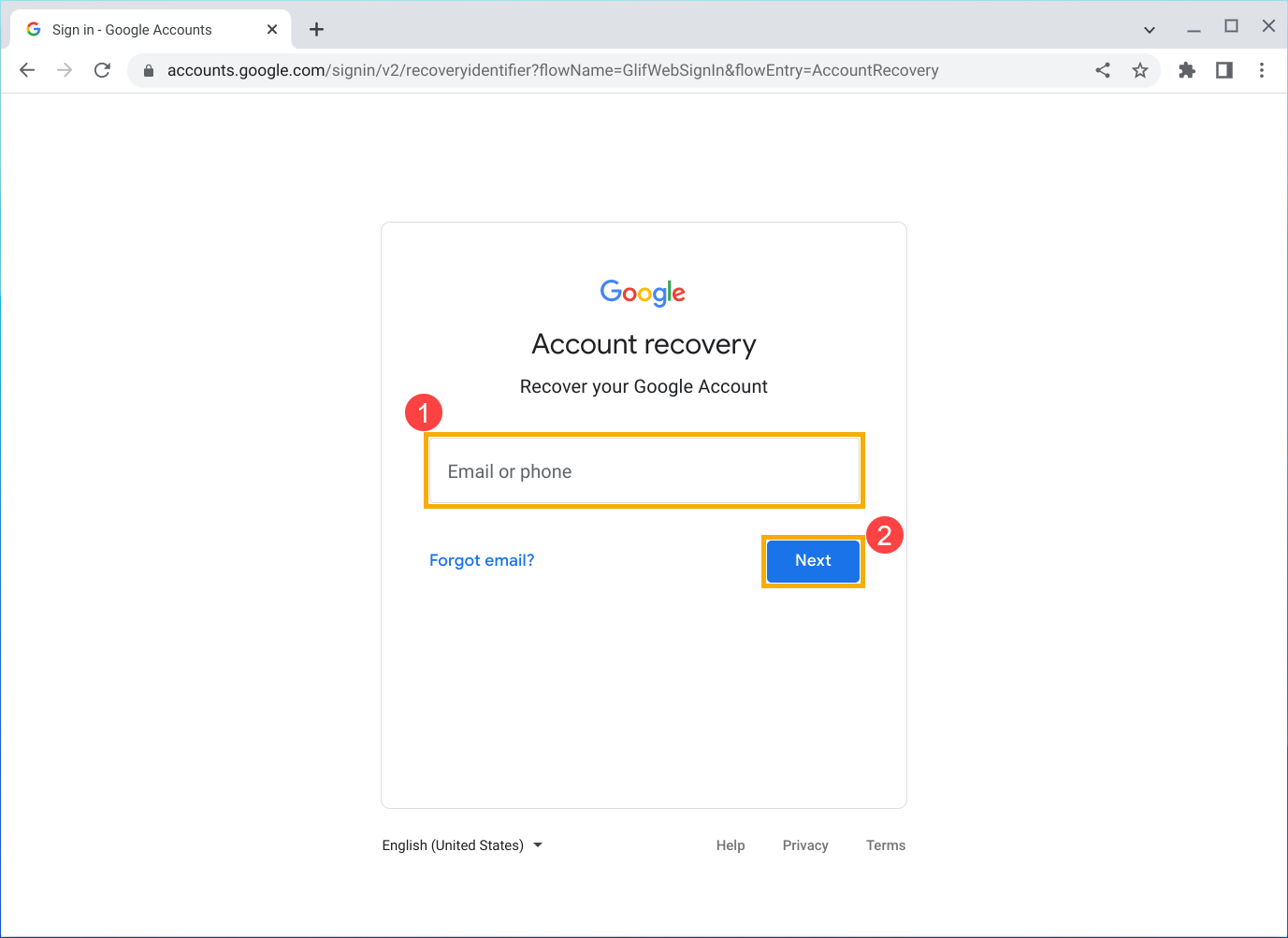
- Faceți clic pe [Încercați alt mod]③.
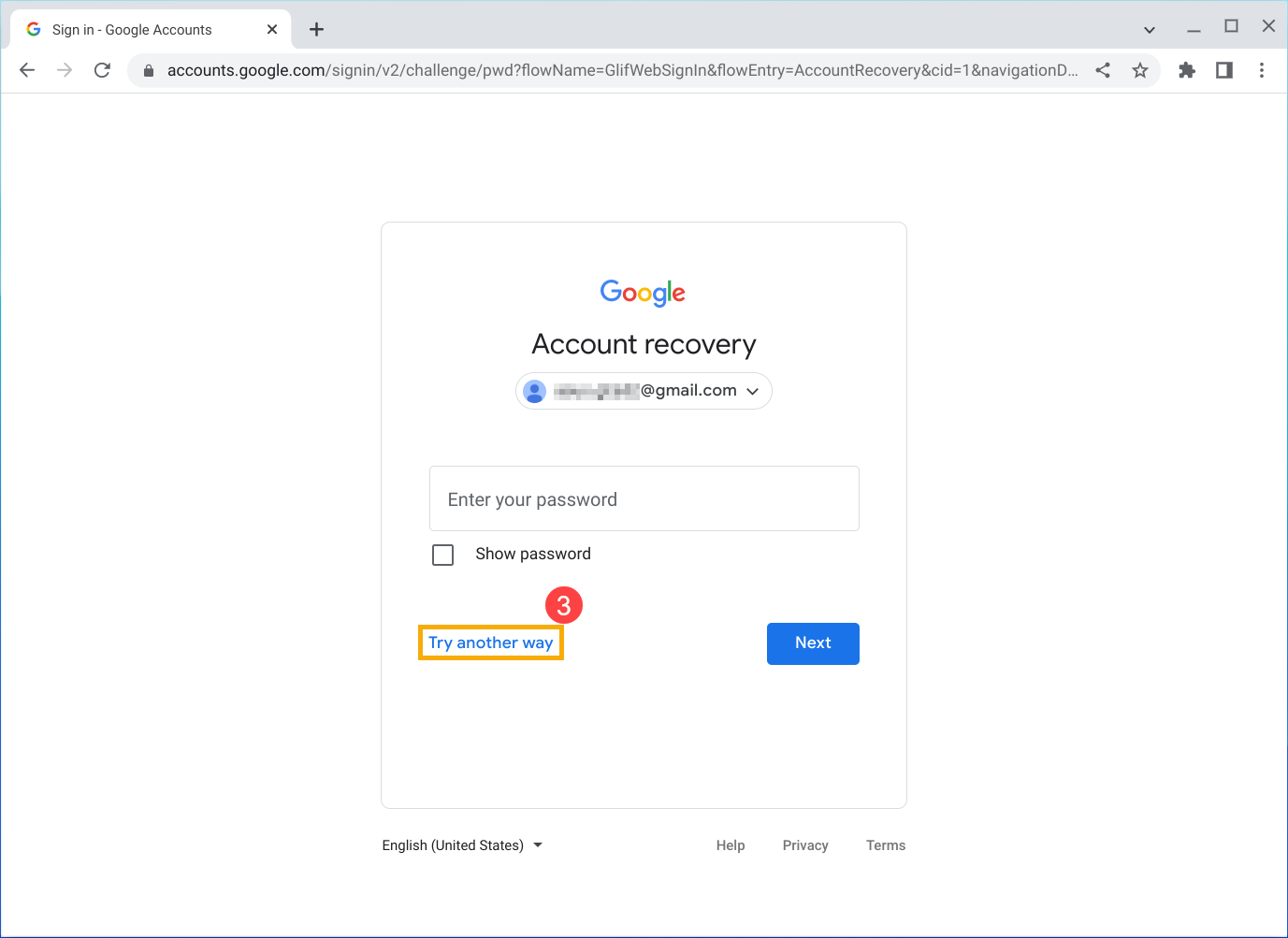
- Introduceți cea mai recentă parolă pe care ve-o amintiți④, apoi faceți clic pe [Next]⑤.
Notă: Dacă nu vă amintiți ultima parolă, utilizați una anterioară pe care o amintiți. Cu cât a fost mai recent, cu atât mai bine. Dacă nu vă puteți aminti cu încredere nicio parolă anterioară, estimați cel mai bine.

- Dacă ați adăugat o adresă de e-mail de recuperare în contul dvs. Google, este posibil să primiți un mesaj „Un e-mail cu un cod de verificare tocmai a fost trimis la adresa de e-mail”. Verificați căsuța de e-mail de recuperare dacă primiți un e-mail de la Google.
Notă: Dacă nu îl puteți găsi, încercați să verificați dosarul de spam sau nedorit pentru un e-mail intitulat „Solicitarea dvs. de asistență Google”.
Introduceți un cod de verificare, apoi faceți clic pe Următorul pentru a completa persoana la care încercați să vă conectați.
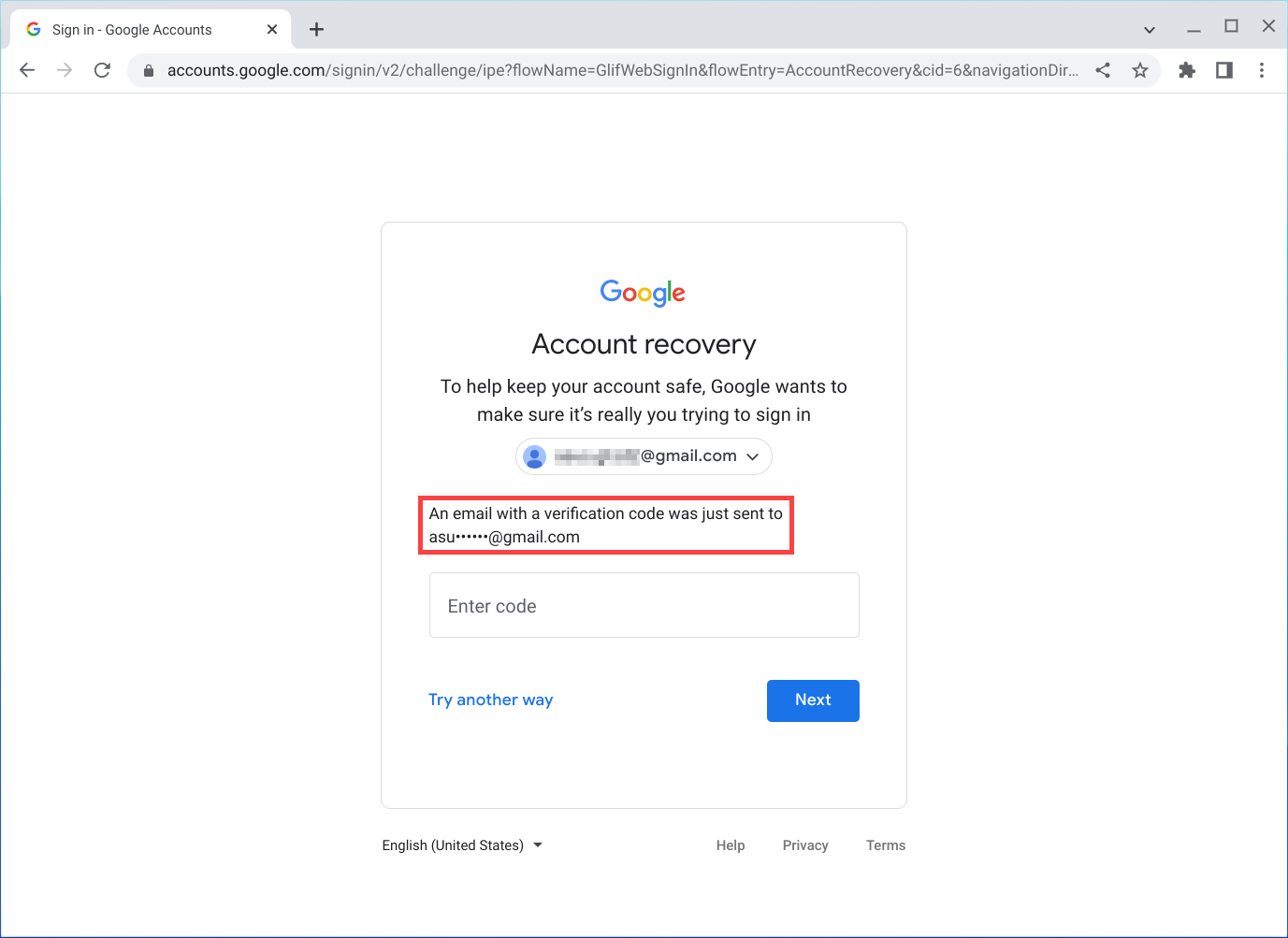
- Dacă primiți un mesaj „Google va trimite un cod de verificare la numărul de telefon”, puteți alege un mesaj text sau suna pentru a obține un cod de verificare.
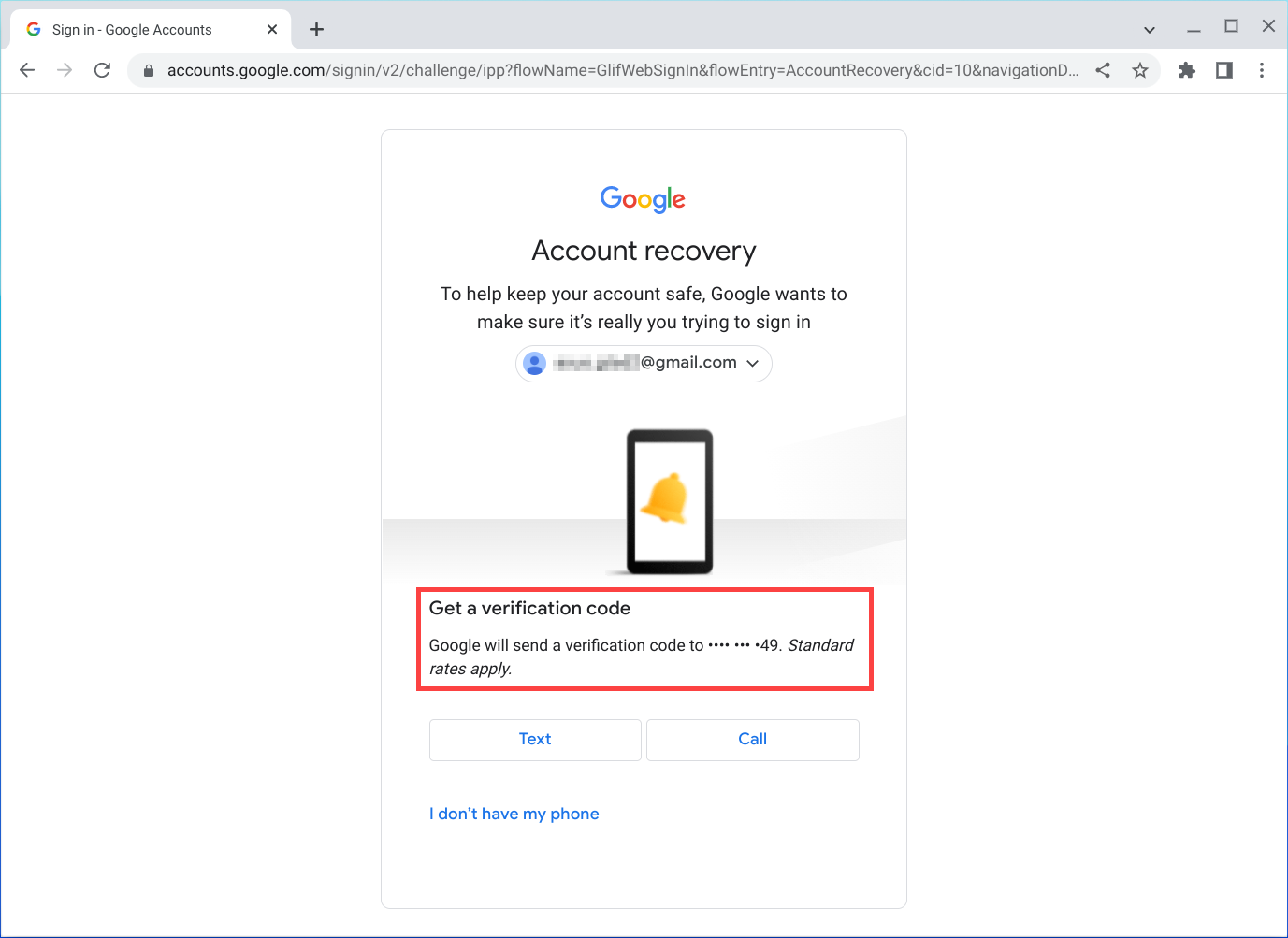
Introduceți un cod de verificare, apoi faceți clic pe Următorul pentru a completa persoana la care încercați să vă conectați.
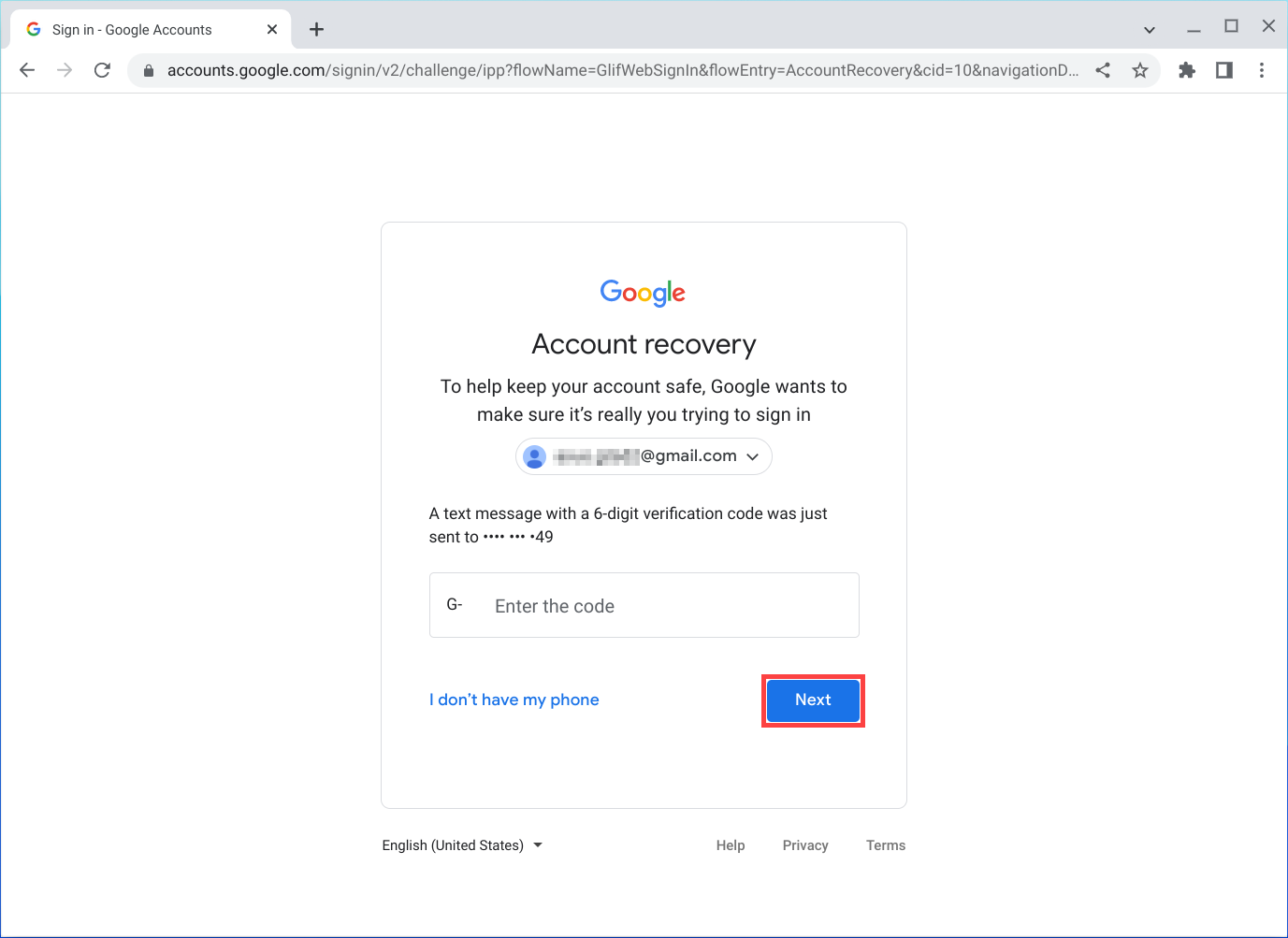
- După verificarea codului, introduceți o nouă parolă⑥, apoi faceți clic pe [Next]⑦ pentru a finaliza resetarea parolei.
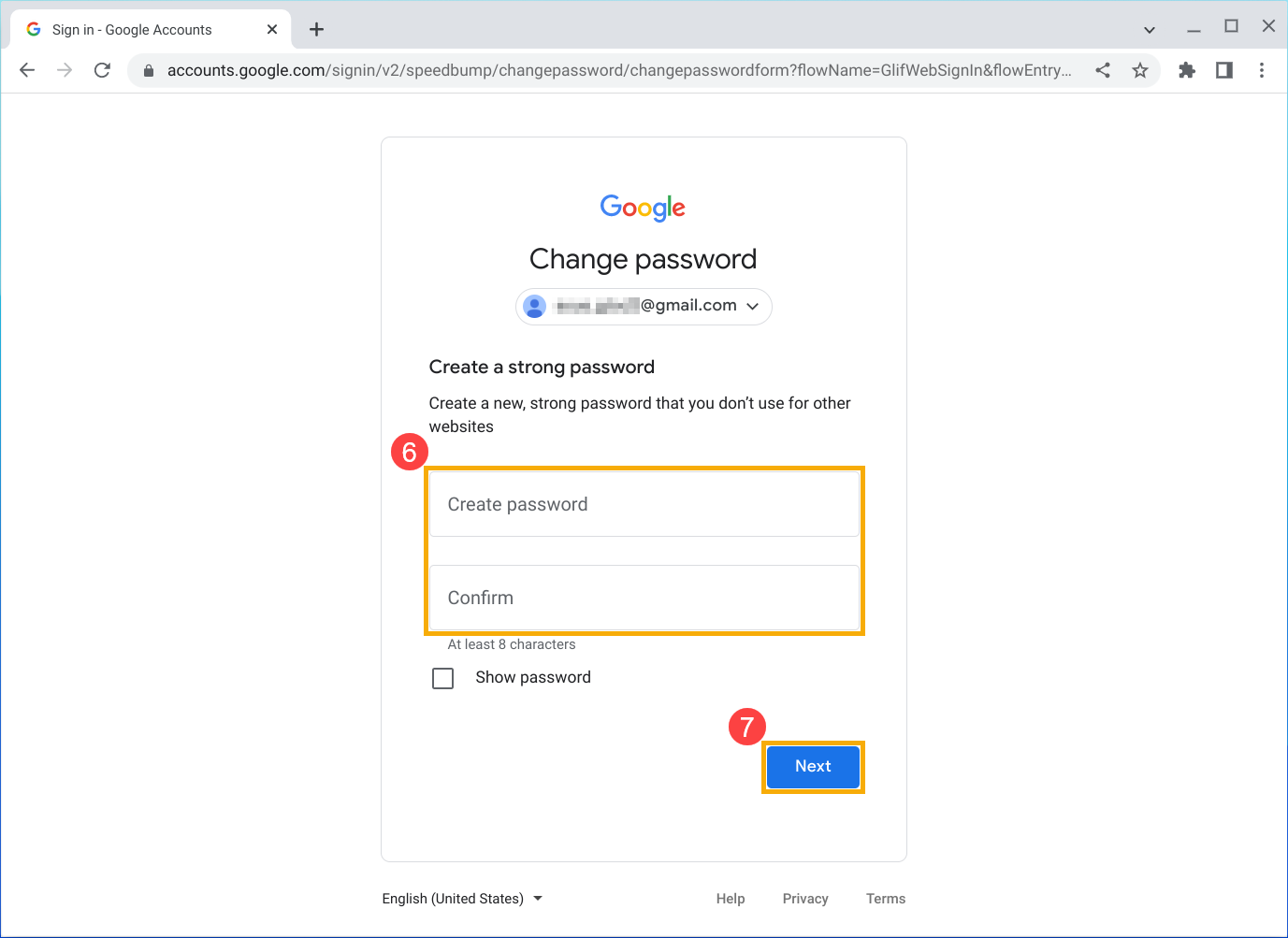
Dacă întâmpinați probleme în timpul procesului de resetare a parolei, consultați Obțineți ajutor pentru resetarea parolei.
Ți-ai uitat numele de utilizator sau adresa de e-mail
- Deschideți un browser și navigați la https://accounts.google.com/signin/usernamerecovery, apoi urmați pașii pentru a vă găsi contul.
- Introduceți numărul de telefon sau adresa de e-mail de recuperare①, apoi faceți clic pe [Next]②.
Notă: Următorii pași ca referință pot fi diferiți de situația dvs. de recuperare.
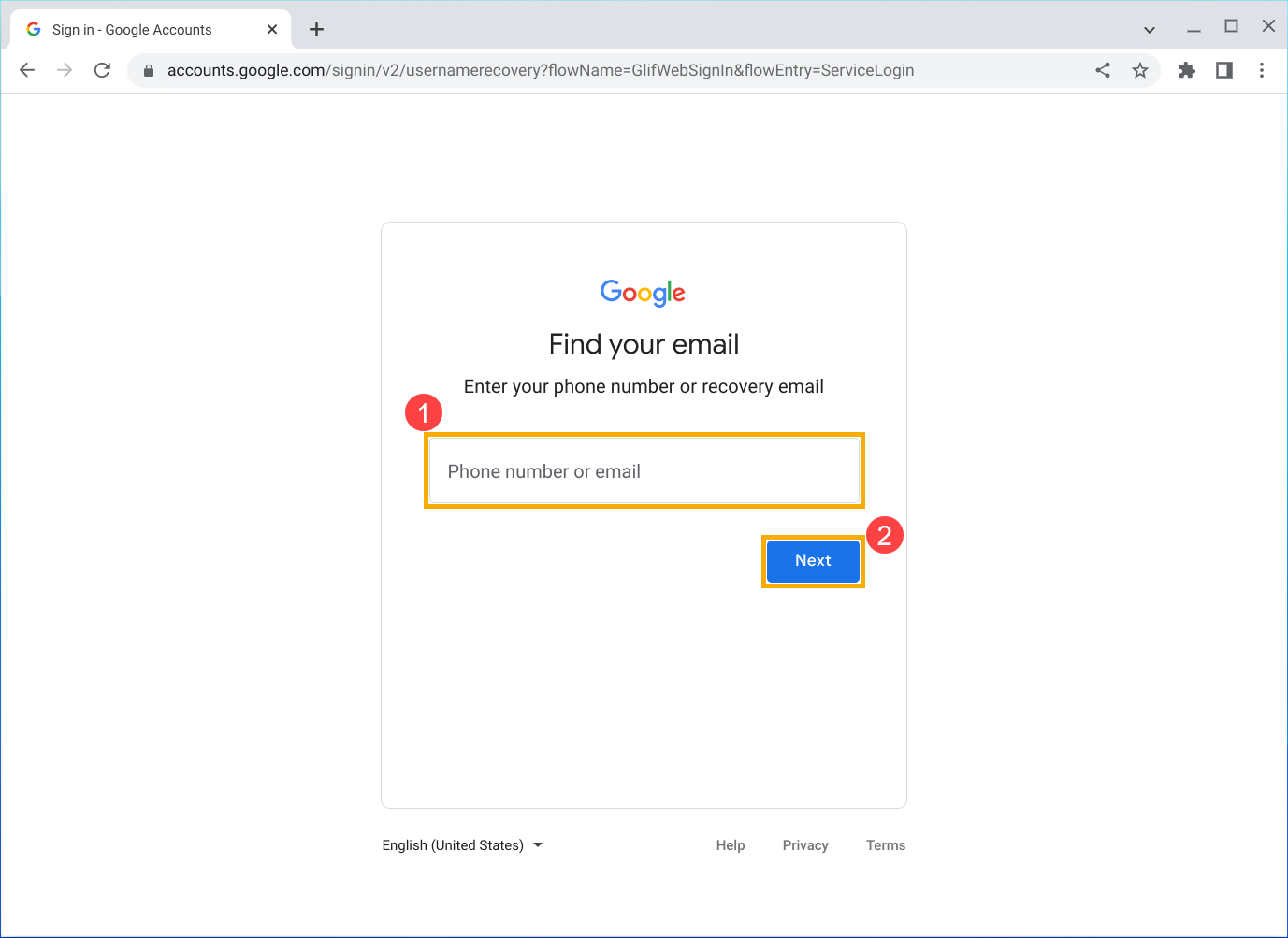
- Introduceți numele în contul Google pe care doriți să-l găsiți③, apoi faceți clic pe [Next]④.
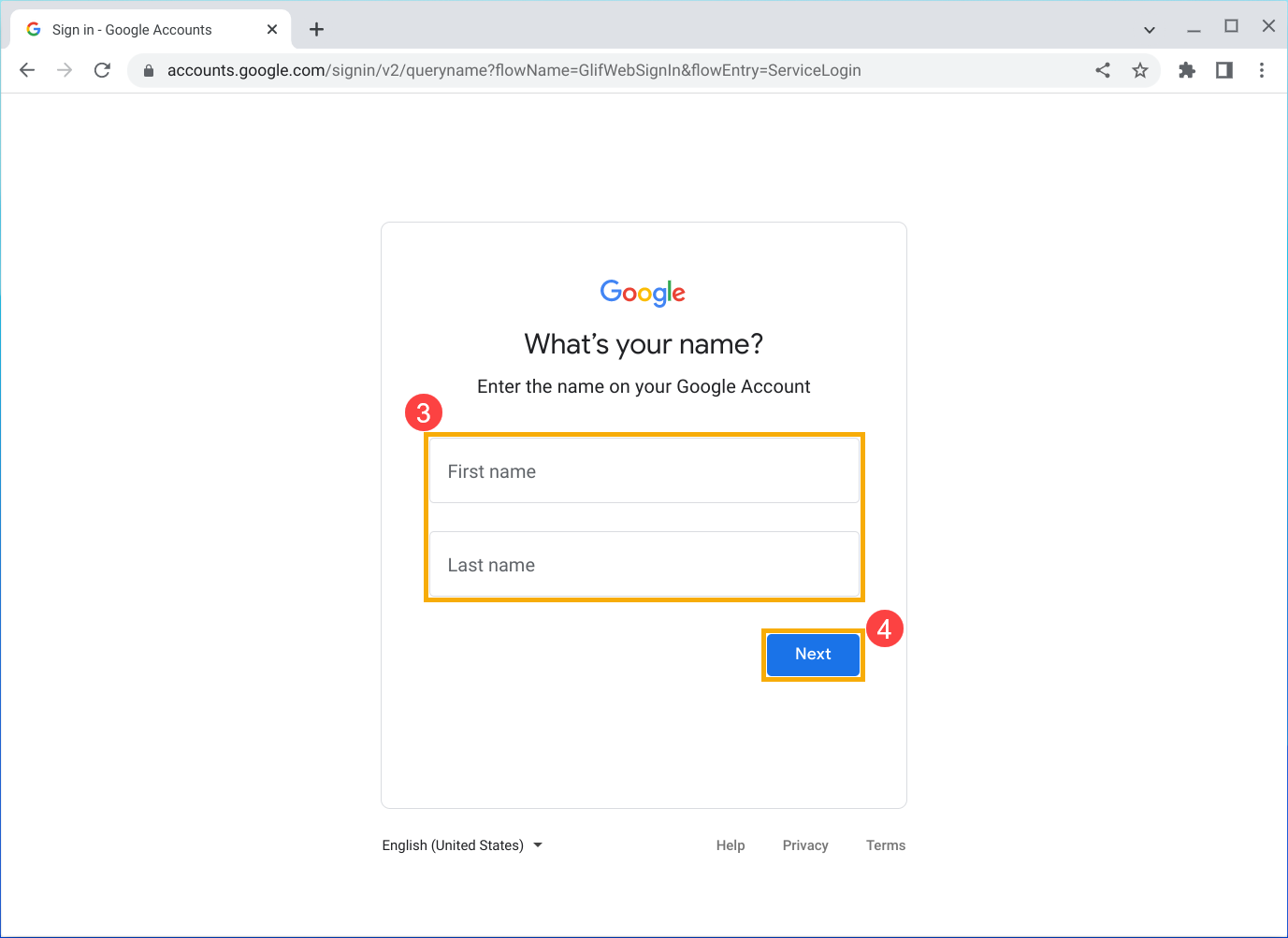
- Dacă ați introdus o adresă de e-mail de recuperare pentru a vă găsi contul Google, este posibil să primiți un mesaj „Google va trimite un cod de verificare la adresa de e-mail”.
Faceți clic pe Trimiteți, apoi verificați căsuța de e-mail de recuperare dacă primiți un e-mail de la Google.
Notă: Dacă nu îl puteți găsi, încercați să verificați dosarul de spam sau nedorit pentru un e-mail intitulat „Solicitarea dvs. de asistență Google”.
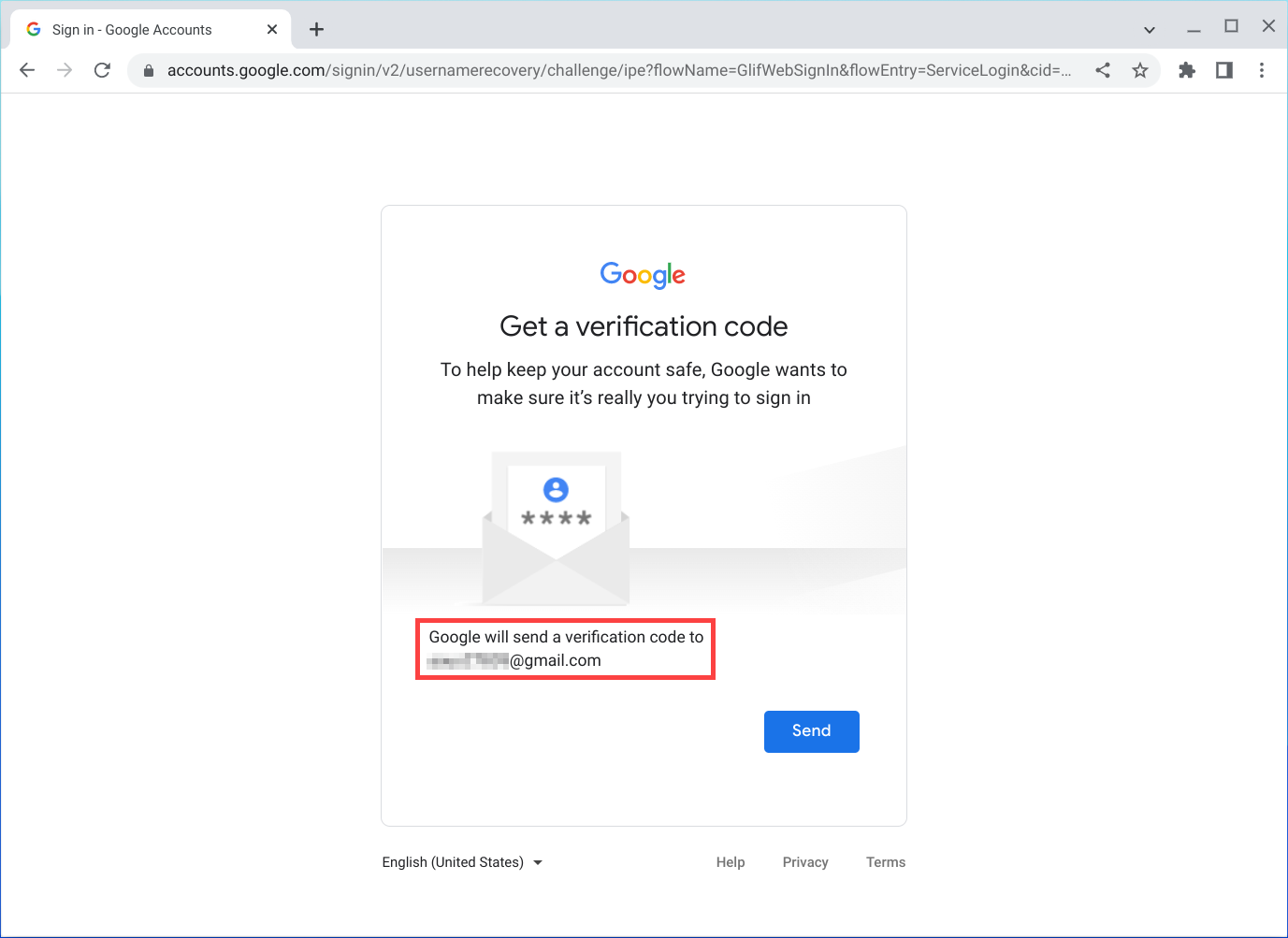
Introduceți un cod de verificare, apoi faceți clic pe Următorul pentru a completa persoana la care încercați să vă conectați.
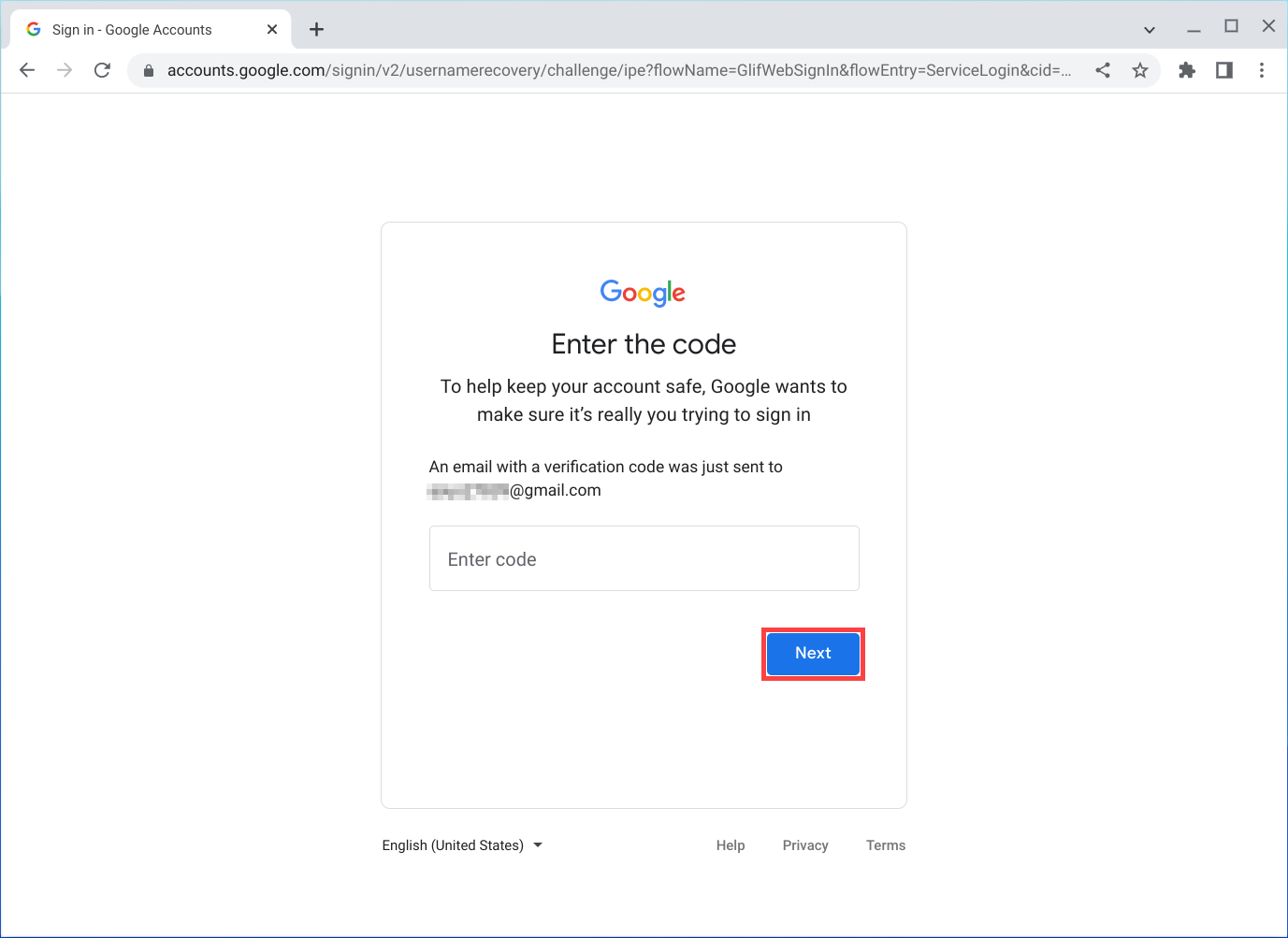
- Dacă ați introdus un număr de telefon pentru a vă găsi contul Google, este posibil să primiți un mesaj „Google va trimite un cod de verificare la numărul de telefon”, faceți clic pe Trimitere.
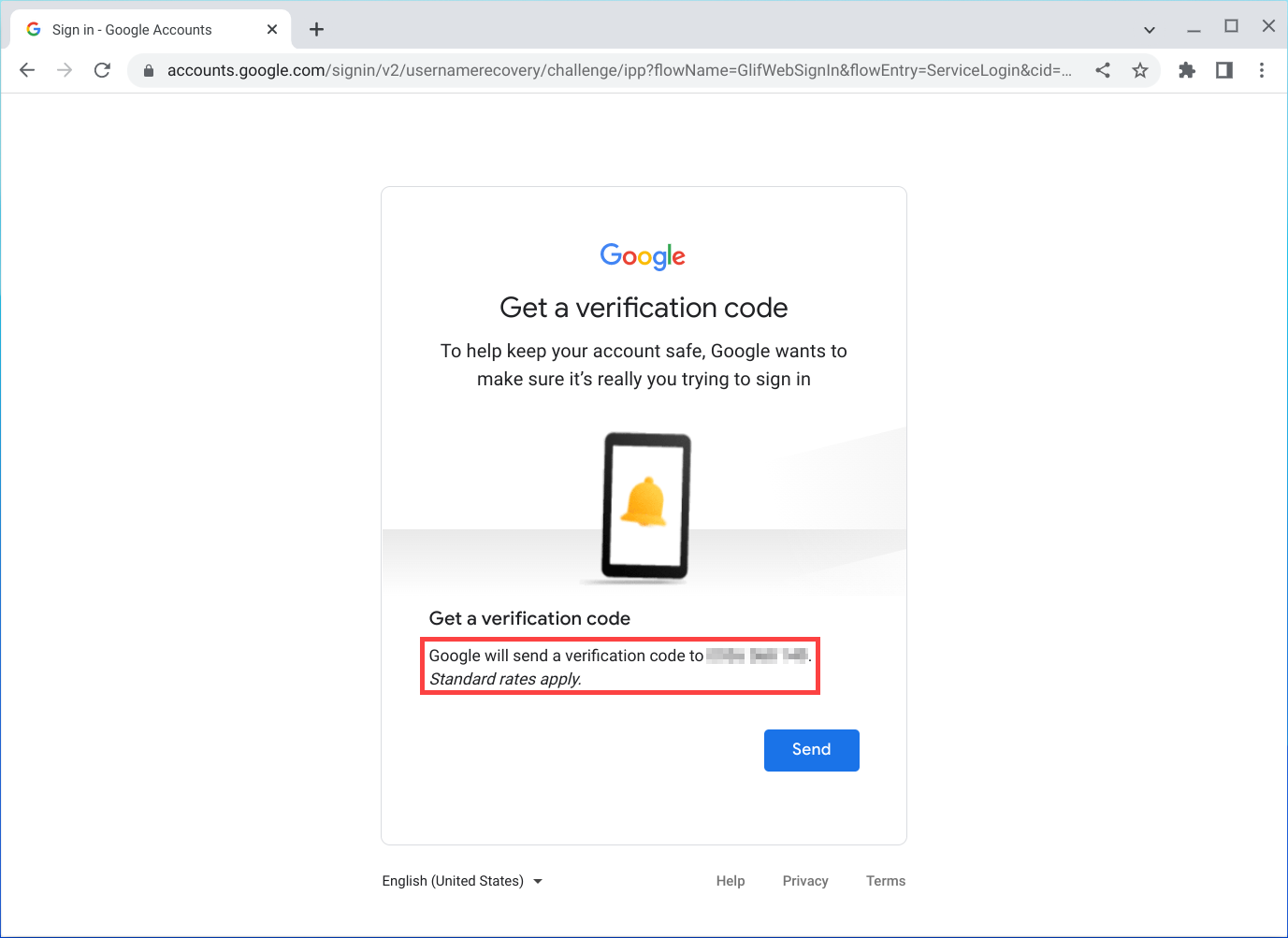
Introduceți un cod de verificare, apoi faceți clic pe Următorul pentru a completa persoana la care încercați să vă conectați.
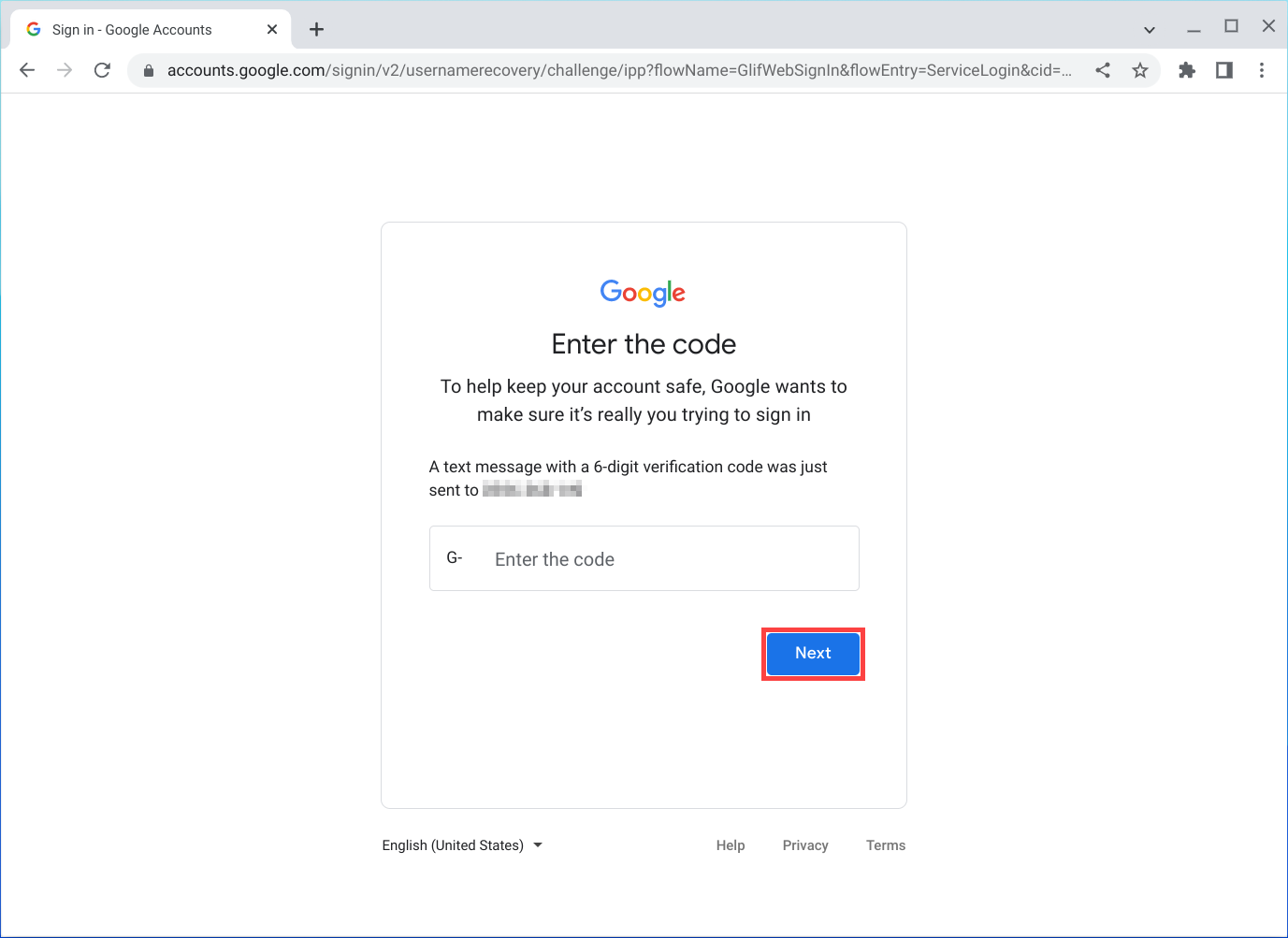
- După verificarea codului, puteți găsi numele de utilizator al contului dvs. în lista de nume de utilizator care apare.
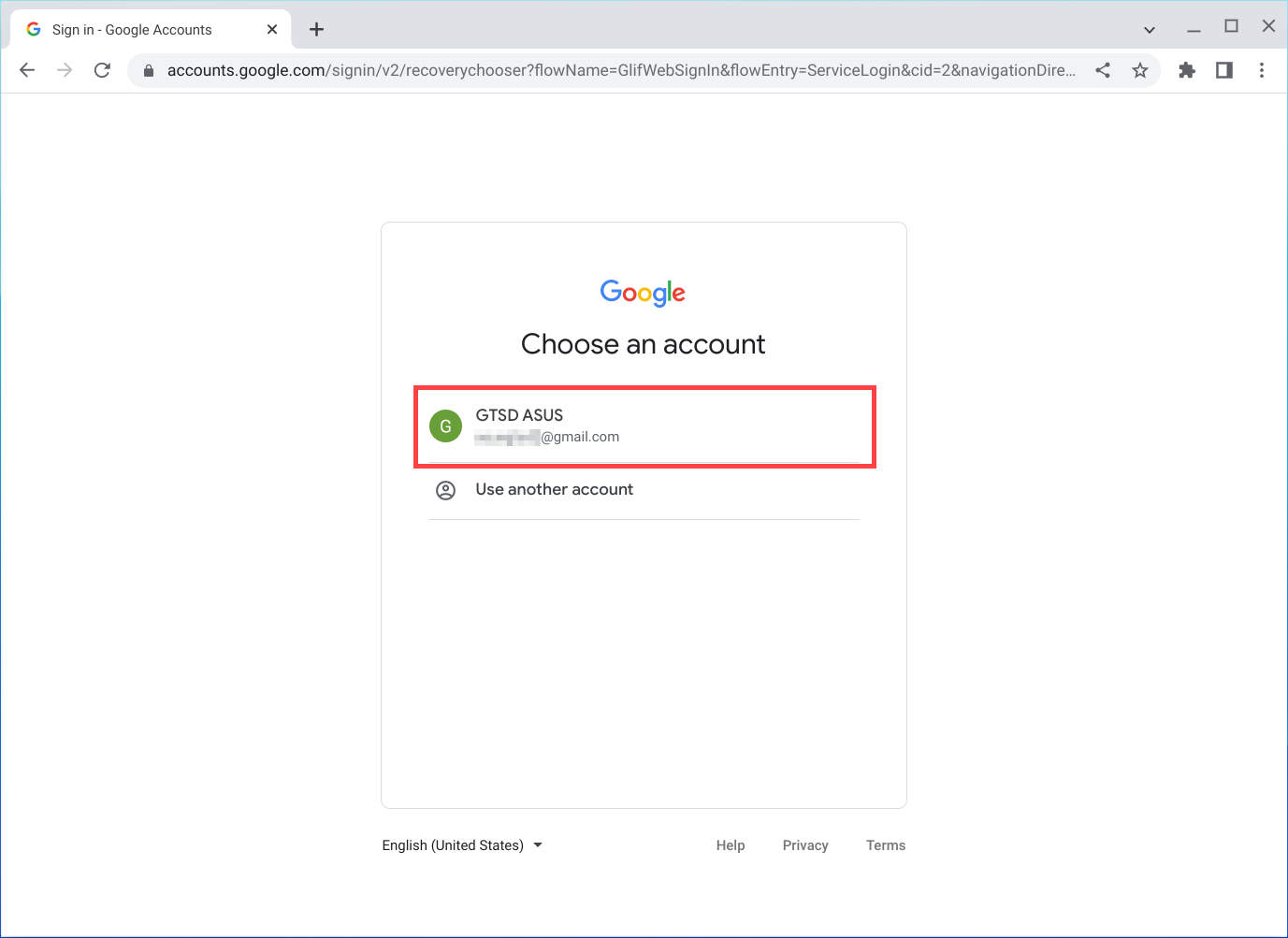
Pentru mai multe detalii, consultați Ajutorul Contului Google de la Google: